Tính năng thu hồi tin nhắn trên FB Messenger – công cụ chat của Facebook đã xuất hiện, bạn có thể xóa bỏ tin nhắn vĩnh viễn trên lịch sử tin nhắn đã gửi của mình. Không có ai có thể xem được tin nhắn đã thu hồi đó của bạn nữa.

Trong những năm trước đây thì facebook vẫn chưa có tính năng thu hồi tin nhắn (unsend messenger), từ năm 2018 thì tính năng này mới được chính thức công bố và cập nhật. Chính vì vậy mà người dùng có thể xóa tin nhắn khi gửi nhầm cho một người nào rồi đó.
Một khi bạn đã xóa hay thu hồi vĩnh viễn tin nhắn đã gửi trên FB Messenger thì cả bạn và người nhận sẽ không thấy được tin nhắn, hình ảnh lẫn video đã được truyền đạt trước đó nữa.
Bên cạnh đó, bạn cũng có thể lựa chọn ẩn tin nhắn đó ở phía mình, có nghĩa là bạn sẽ không thấy tin nhắn đó nữa nhưng người nhận vẫn thấy tin nhắn trên màn hình chat của họ.
Nếu bạn vẫn chưa biết cách sử dụng tính năng nhắn tin này thì Tâm Blogs sẽ hướng dẫn các bạn cách thu hồi tin nhắn trên Facebook Messenger ở nền tảng máy tính lẫn điện thoại.

TẠI SAO CẦN THU HỒI TIN NHẮN FACEBOOK ĐÃ GỬI?
Mình dám cá là không phải ngẫu nhiên mà bạn tìm đến cách thu hồi tin nhắn trên FB Messenger, chắc chắn phải có nguyên nhân rồi đúng không. Trong đó, bao gồm các lý do sau:
- Lỡ tay gửi nhầm cũng như gửi sai tin nhắn. Lâu lâu xuất hiện 1 vài sự nhầm lẫn, sai sót là điều dễ hiểu.
- Bảo mật nội dung, bạn chỉ muốn 2 người biết, không mong muốn rò rỉ bí mật để người thứ 3 biết.
- Không cho phép người khác lưu giữ tin nhắn mình đã gửi.
HƯỚNG DẪN THU HỒI TIN NHẮN ĐÃ GỬI TRÊN FACEBOOK BẰNG MÁY TÍNH
Bạn tự hỏi quá trình xóa bỏ tin nhắn đã gửi thực hiện ra sao, diễn ra như thế nào, xem ngay các bước hướng dẫn dưới đây để biết nhé!
Cách 1: Cách thu hồi tin nhắn trên Facebook Messenger ở máy tính, laptop
Bước 1: Mở cuộc trò chuyện trên Messenger, tìm đến tin nhắn, hình ảnh mà bạn muốn xóa.
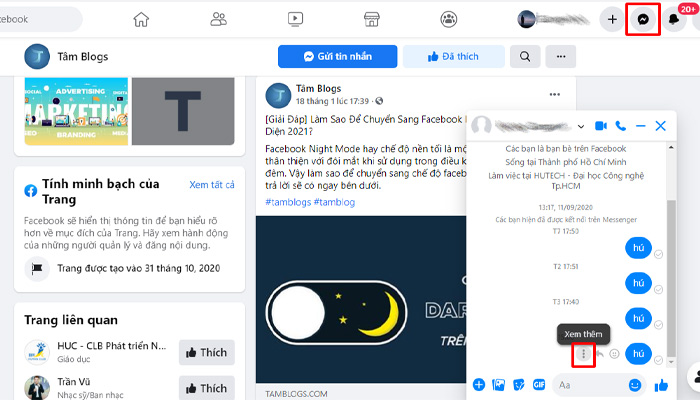
Bước 2: Chọn biểu tượng dấu 3 chấm (xem thêm) ngay cạnh bên trái tin nhắn mà bạn muốn thu hồi cũng như xóa vĩnh viễn.

Bước 3: Click chuột vào “Xóa, Gỡ bỏ” là nó sẽ hiện 1 bảng thông báo lên như hình, bạn chọn gỡ tin nhắn ở phía bạn hoặc thu hối đối với mọi người.

Nếu bạn muốn xóa vĩnh viễn thì hãy tick vào “Thu hồi với mọi người” và tiếp tục chọn lệnh “Xóa, Gỡ bỏ”
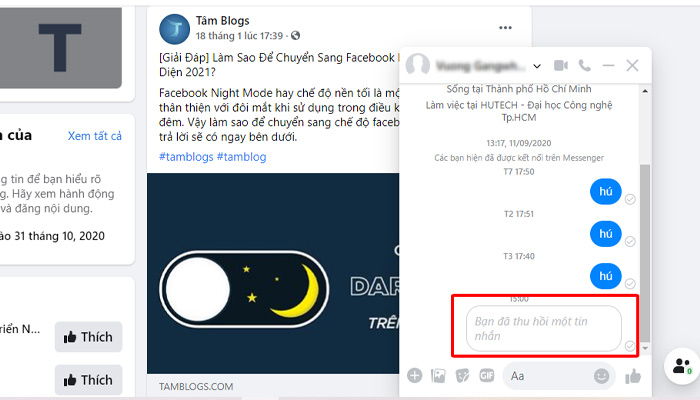
Cách 2: Cách gỡ tin nhắn messenger cả 2 bên trên máy tính, pc
Bước 1: Bạn truy cập vào địa chỉ url messenger.com, sau đó login tài khoản facebook và tìm đến cuộc trò chuyện trên Messenger có chứa tin nhắn bạn cần xóa.

Bước 2: Di chuyển mũi tên con chuột đến tin nhắn mà bạn muốn gỡ và nhấp vào biểu tượng dấu 3 chấm (xem thêm) ngay phía bên trái, rồi chọn tiếp “Xóa, Gỡ bỏ”
Bước 3: Nhấp vào “Gỡ ở phía bạn” hoặc “thu hồi với mọi người” tùy theo nhu cầu của bạn. Cuối cúng nhấp tiếp vào “Xóa, Gỡ bỏ”. Thao tác tương tự như cách 1 ở trên.
Xem thêm: Cách Khôi Phục Tin Nhắn Đã Xóa Trên Messenger – 100% Thành Công
HƯỚNG DẪN XÓA TIN NHẮN FB MESSENGER TRÊN ĐIỆN THOẠI
Bước 1: Mở cuộc trò chuyện trên ứng dụng FB chat Messenger.
Bước 2: Nhấn và giữ tin nhắn mà bạn muốn gỡ và chọn Gỡ.
Bước 3: Nhấn vào “Gỡ ở phía bạn” (xóa tin nhắn ở bên bạn, người khác vẫn thấy tin nhắn đó) hoặc “thu hồi” (xóa tin nhắn ở cả 2 bên, không còn ai có thể xem được tin nhắn đó nữa). Lúc này, bạn sẽ thấy thông báo rằng bạn gỡ tin nhắn Messenger thành công.

MỘT SỐ LƯU Ý KHI XÓA TIN NHẮN TRÊN FB
Nhìn chung lại thì cách thu hồi 1 hay rất nhiều tin nhắn nào đó đã gửi trên Messenger rất đơn giản và khá là nhanh phải không nào? Tuy nhiên, tính năng này cũng có 1 số hạn chế, đó là người dùng FB chỉ có tối đa 10 phút để xóa tin nhắn đã gửi. Theo đó, vượt qua 10 phút thì bạn không thể nào xóa tin nhắn đã gửi được nữa.
Mặt khác, hãy luôn ghi nhớ rằng là nếu bạn đã xóa tin nhắn đã gửi vĩnh viễn thì sẽ không bao giờ khôi phục lại được nữa. Vì sao? Bởi cơ chế khôi phục tin nhắn FB chỉ áp dụng với các tin nhắn đã lâu nhưng vẫn phải còn tồn tại (tức là còn lưu trữ trên sever FB).
Hy vọng bài viết về cách thu hồi tin nhắn trên FB Messenger của Tâm Blogs sẽ hữu ích cho bạn. Để tránh rơi những trường hợp khó xử có thể xảy ra thì bạn nên lưu tâm hơn trong việc gửi tin nhắn hay xóa tin nhắn nhé.
Bên cạnh đó, nếu bạn còn có thắc mắc gì muốn tìm hiểu thêm hoặc gặp phải vấn đề gì về FB thì hãy để lại bình luận bên dưới để mình hỗ trợ bạn một cách tốt nhất nha.






